Hoe je kunt oplossen dat de iOS-bètaversie niet wordt weergegeven op de iPhone 17/16
"Waarom wordt iOS 26 bèta niet weergegeven?" iOS 26 bèta is uitgebracht. Het brengt een gloednieuwe stijl voor je iPhone en iPad. Ook je MacBook heeft macOS 26 bèta beschikbaar. Het kan echter zijn dat je iPhone 17 met iOS 18 de iOS 26 bèta-update niet kan zien. Waarom gebeurt dit? iOS Beta wordt niet weergegeven Dit probleem kan om verschillende redenen optreden. In dit bericht worden ze allemaal verzameld en leggen we uit hoe je het probleem eenvoudig kunt oplossen. Je kunt iOS 26 bèta downloaden en gebruiken om spannende nieuwe functies te ontdekken!
PAGINA-INHOUD:
Deel 1: Waarom verschijnt de iOS bètaversie niet?
Als uw iPhone de iOS 26 bèta-update niet weergeeft onder Instellingen, Algemeen en vervolgens Software-update, is het probleem meestal te wijten aan een van de volgende oorzaken:
Incompatibel apparaat: Oudere iPhones (zoals de iPhone 8 en iPhone X) worden niet ondersteund en ontvangen de update-optie niet. iOS 26 bèta verschijnt dus niet op die telefoons.
Niet ingeschreven voor het juiste bètaprogramma: Als u zich niet hebt aangemeld voor het Apple Developer Program (betaald) of het Apple Beta Software Program (gratis), verschijnt de iOS 26 Beta-update niet.
Vertragingen in de regio of bij de uitrol: Bètaversies, met name bètaversies voor ontwikkelaars, worden mogelijk geleidelijk uitgerold, afhankelijk van het iPhone-model, de Apple ID-regio en andere factoren.
Verouderde iOS-versie: Als u geen recente basisversie gebruikt (zoals iOS 18 of ouder), wordt het apparaat mogelijk niet goed geüpgraded naar iOS 26 Beta.
Onstabiel netwerk, verkeerde tijdinstelling of lege batterij: Al deze factoren kunnen de detectie van de iOS 26 bèta-update verstoren.
Deel 2: 7 manieren om te verhelpen dat de iOS-bèta-update niet wordt weergegeven
Laten we nu eens kijken hoe je het probleem met de niet-verschijning van iOS 26 bèta op je iPhone of iPad eenvoudig kunt oplossen. Bekijk de oplossingen één voor één en je zult het probleem zeker oplossen.
1. Bevestig de compatibiliteit van het iPhone-model
Controleer eerst of je iPhone-model wordt ondersteund door iOS 26 bèta. De iPhone XS/11/12/13/14-serie is bijvoorbeeld compatibel, terwijl de iPhone 8 en X dat niet zijn. Als iOS 26 bèta nog steeds niet wordt weergegeven, controleer dan de onderstaande methoden.
2. Schrijf je in voor het juiste bètaprogramma
U kunt ook handmatig updaten naar iOS 26 Beta. Dit zal het probleem waarbij iOS 26 Beta niet wordt weergegeven, definitief oplossen.
Ontwikkelaarsbèta (betaald): Doe mee aan het Apple Developer Program ($99/jaar). Ga naar Instellingen en vervolgens naar Algemeen. Selecteer software bijwerken, kies Bèta-updatesen selecteer iOS 26 Developer Beta.
Openbare bèta (gratis): Join het Apple Beta Software Programma (gratis) op beta.apple.com, registreer uw apparaat en kies vervolgens de iOS 26 Public Beta in Instellingen.
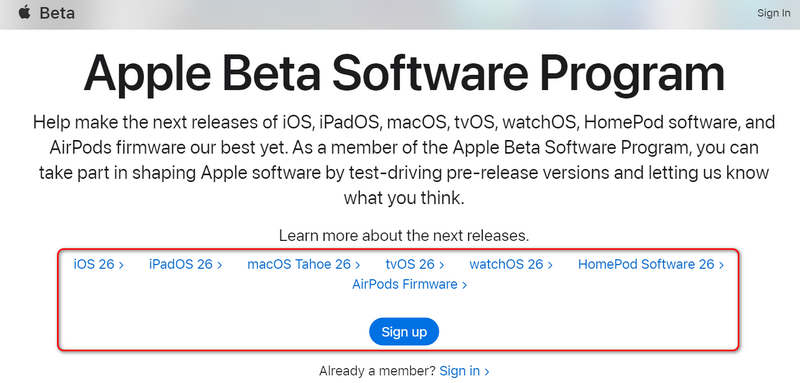
3. Werk eerst bij naar de nieuwste publieke iOS
Als je een oude versie gebruikt, installeer dan de nieuwste openbare iOS-release voordat je de bètaversie zoekt. Bèta-updates vereisen mogelijk een recente versie van de Foundation-versie om te verschijnen.
4. Zorg voor stabiel internet, stroom en de juiste tijd
Als je internetverbinding niet goed is, kan het probleem dat de iOS 26 bèta-update niet wordt weergegeven, ook optreden. Maak daarom verbinding met een sterk wifi-netwerk en zorg ervoor dat je iPhone voldoende stroom heeft.
5. Reset netwerk instellingen
Ga naar Instellingen en vervolgens naar Algemeen. Selecteer Reset (of Transfer of Reset iPhone). Kies vervolgens Reset netwerk instellingenDit kan verborgen verbindingsproblemen oplossen zonder gegevensverlies. Misschien kun je dan ook het probleem oplossen dat iOS 26 Beta niet wordt weergegeven.
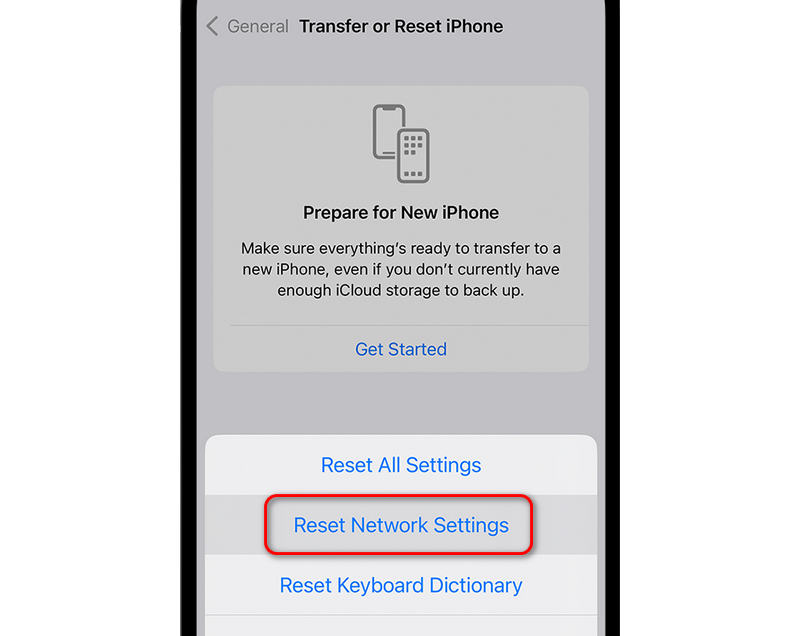
6. Forceer je iPhone opnieuw
Je iPhone geforceerd herstarten is een eenvoudige maar effectieve methode om het probleem met het niet verschijnen van iOS 26 bèta op te lossen. Lees hoe je dat doet. Maak je geen zorgen, het zal niet werken. wis je iPhone.
Stap 1. Druk op en laat snel de knop los volume omhoog knop, en doe het dan opnieuw naar de Volume omlaag knop.
Stap 2. Houd dan de Zijknop totdat je het Apple-logo ziet. Dit lost vaak problemen op en vernieuwt het updateproces om het probleem op te lossen dat de iOS 26 bèta-update niet wordt weergegeven.
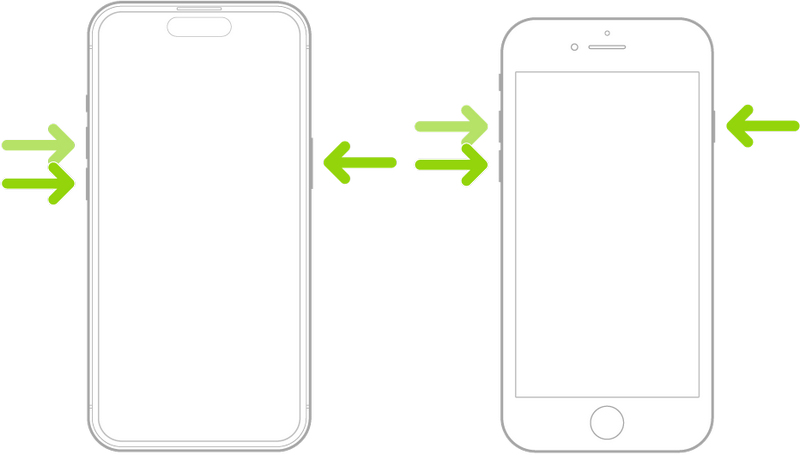
7. De ultieme manier om het probleem met de niet-verschijning van iOS 26 bèta op te lossen
Als geen van de bovenstaande methoden u kan helpen, mag u deze niet missen Apeaksoft iOS SysteemherstelDit programma kan je helpen alle iOS-systeemproblemen op je iPhone of iPad op te lossen. Je iPhone zal dan weer normaal functioneren en je kunt de iOS 26 bètafirmware van Apple downloaden. Het lost alle software- en systeemproblemen met slechts een paar klikken op.
iOS 26 bèta-update wordt niet weergegeven, eenvoudig oplossen
- Sluit uw iPhone aan op uw computer om alle systeemfouten op te lossen.
- Los problemen op met vastgelopen iPhones, schermen en systeemproblemen.
- Ondersteunt de nieuwste iPhone 17 en de nieuwste iOS 26.
- Hiermee kunt u iOS-versies updaten of downgraden.
Veilige download
Veilige download

Stap 1. Download en installeer Apeaksoft iOS Systeemherstel op je computer en start het. Verbind je iPhone met je computer. Kies iOS systeemherstelop de hoofdinterface. Klik vervolgens op de Start knop om te beginnen met het oplossen van het probleem dat iOS 26 Beta niet wordt weergegeven.

Stap 2. In deze interface kunt u de Gratis Quick Fix-functie om het probleem op te lossen dat de iOS 26 bèta-update niet wordt weergegeven. Dit helpt echter mogelijk niet. Klik daarom op de knop Herstellen om krachtigere functies te proberen.

Stap 3. In dit venster kunt u kiezen tussen de Standaardmodus en de Geavanceerde modus. De laatste kan uw iPhone grondig opschonen, maar zal ook fabrieksinstellingen Maak uw keuze zorgvuldig.

Stap 4. Ten slotte kunt u een iOS-firmwarepakket downloaden om het probleem met de niet-verschijning van iOS 26 Beta op te lossen. Het helpt u niet om uw iOS direct naar iOS 26 te updaten, maar het helpt u zeker om het probleem met de niet-verschijning van iOS 26 op te lossen. Klik gewoon op de Volgende knop om het op te lossen.

Deel 3: Is iOS 26 Beta betrouwbaar?
Hoewel het probleem met de niet-verschijning van iOS 26 bèta vermoeiend is, heb je er wel eens over nagedacht of iOS 26 bèta echt nodig is? Je hoeft eigenlijk niet te updaten naar iOS 26 bèta, tenzij je een duidelijke reden hebt. Bovendien zijn bètaversies niet voor iedereen geschikt. Als je geen ontwikkelaar bent die apps met het nieuwe iOS moet testen voordat je ze officieel uitbrengt, hoef je niet te updaten naar iOS 26 bèta. Bovendien bevat iOS 26 bèta veel bugs en glitches.
Conclusie
Dit artikel biedt 7 manieren om het probleem op te lossen iOS 26 bèta-update wordt niet weergegeven probleem. Onder hen allemaal, Apeaksoft iOS Systeemherstel is de beste omdat het snel alle iOS-problemen kan oplossen. Je moet echter ook goed nadenken voordat je besluit te updaten naar iOS 26 bèta, want niet iedereen hoeft het op zijn iPhone te installeren.
Gerelateerde artikelen
Werkt het toetsenbord van je iPhone momenteel niet? Geen paniek. Dit artikel helpt je dit vervelende probleem snel op te lossen.
In dit artikel leggen we uit wat iPhone-reparatie inhoudt en hoe u uw iPhone kunt repareren zonder gegevens te verliezen wanneer deze niet goed functioneert.
Om een iPhone te repareren die vastzit op het Apple-logo, kunt u onze concrete handleiding lezen en onze oplossingen volgen om opnieuw toegang te krijgen tot uw apparaat.
Hier volgen zeven effectieve oplossingen waarmee u het probleem met een trage iPhone kunt verhelpen en de prestaties van uw toestel snel kunt verbeteren.

